Como desinstalar programas no PC
Por Matheus Bigogno Costa | Editado por Bruno Salutes | 23 de Julho de 2021 às 14h30


Caso você possua programas instalados em seu PC (Windows 10 ou Mac) que não utiliza mais, ou que estejam ocupando um espaço considerável do seu HD, saiba que pode removê-los de maneira rápida e prática.
No Windows 10, este procedimento pode ser realizado diretamente no "Painel de Controle" ou pelo menu "Iniciar". Já no Mac, isso pode ser realizado na aba "Finder" ou pelo "LaunchPad". Confira abaixo o passo a passo para desinstalar programas no seu PC!
- Como dividir a tela do Mac e ter mais produtividade
- Como configurar gestos de navegação no trackpad do MacBook
Como desinstalar programas no Windows 10
Através do Painel de Controle
Passo 1: no campo de busca do menu “Iniciar”, procure pelo “Painel de Controle” e abra-o.
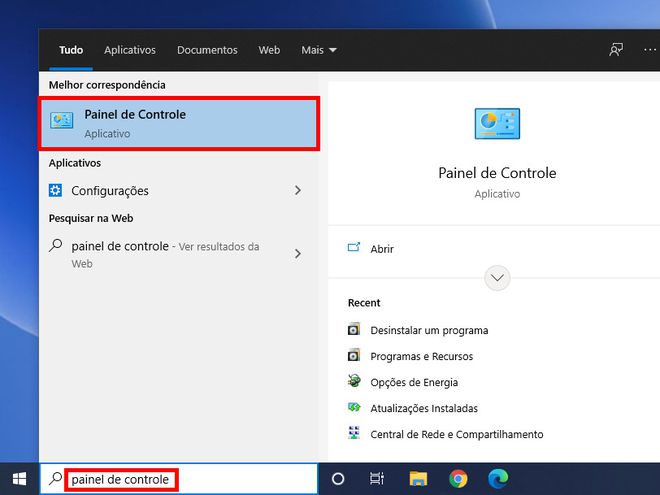
Passo 2: em seguida, clique em "Desinstalar um programa" dentro da seção "Programas".
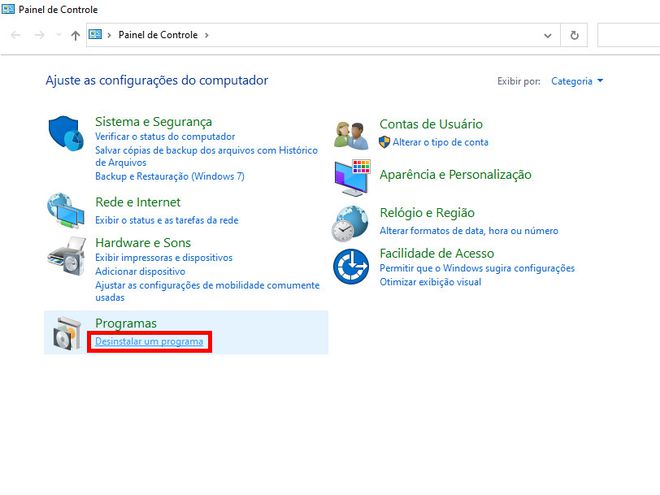
Passo 3: localize o programa que você quer desinstalar e selecione-o.
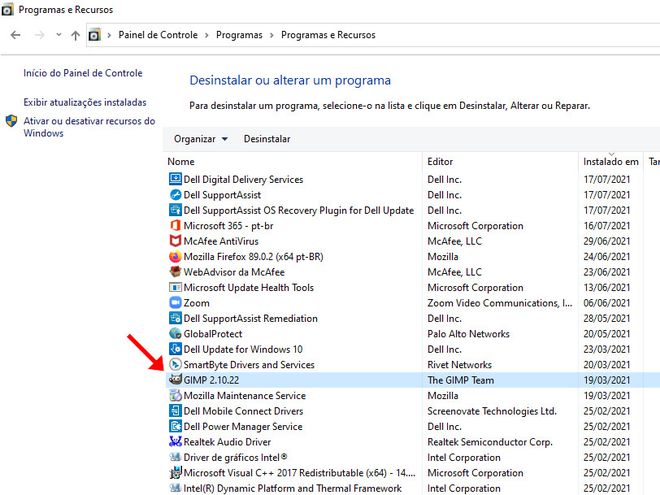
Passo 4: clique com o botão direito do mouse sobre ele e selecione “Desinstalar”. Alguns programas podem possuir passos extras para a desinstalação, portanto, siga-os até concluir o procedimento.
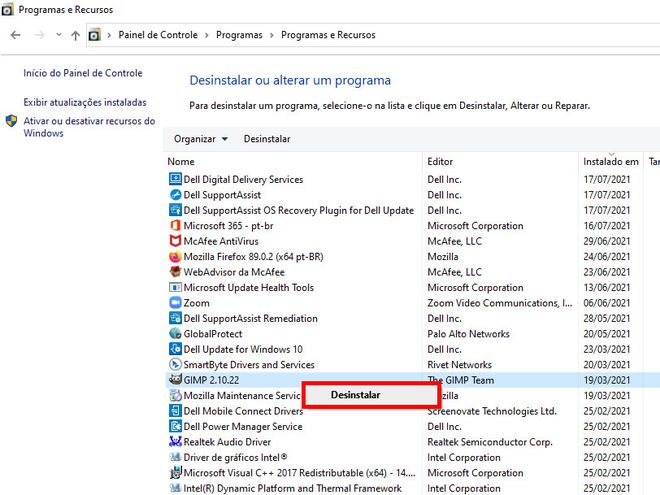
Através do menu Iniciar
Passo 1: abra o menu "Iniciar" do Windows, localize um programa que foi instalado através da Microsoft Store e clique com o botão direito do mouse sobre ele. No menu aberto, selecione "Desinstalar".
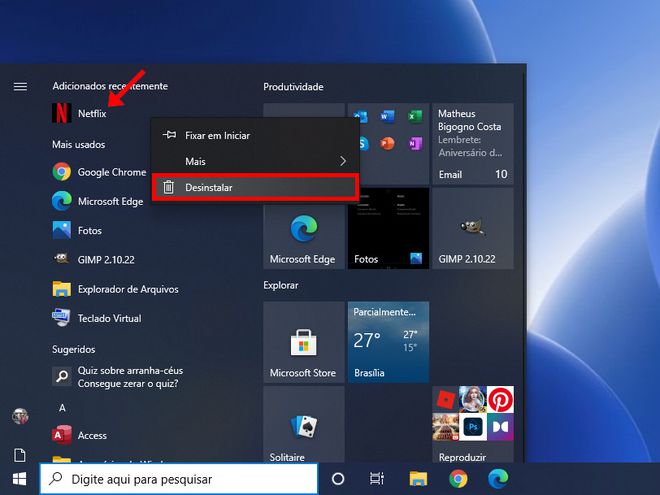
Passo 2: na pop-up aberta em seguida, clique em "Desinstalar".
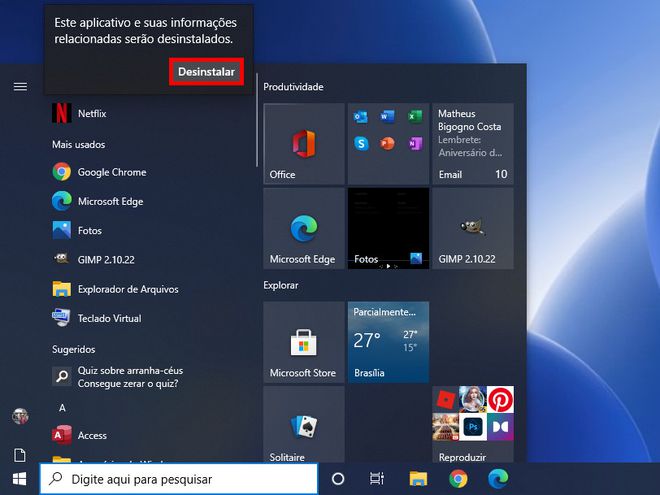
Como desinstalar programas no Mac
Através do Finder
Passo 1: abra a aba “Finder” do seu Mac, acesse “Aplicativos” no menu lateral esquerdo e localize o app que você quer desinstalar.
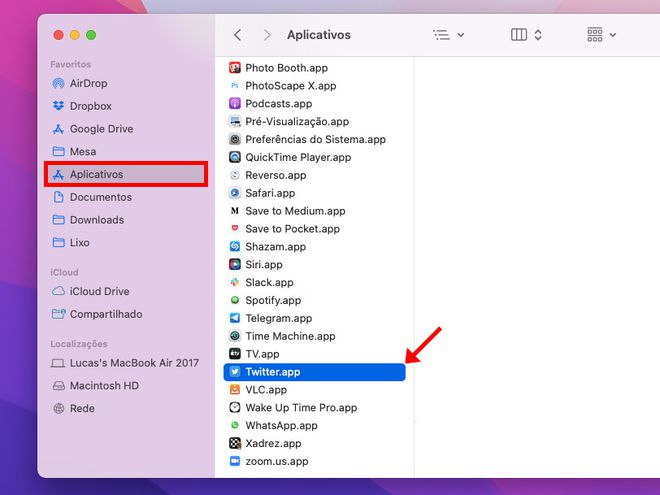
Passo 2: feito isso, arraste-o para a “Lixeira”, no menu inferior.
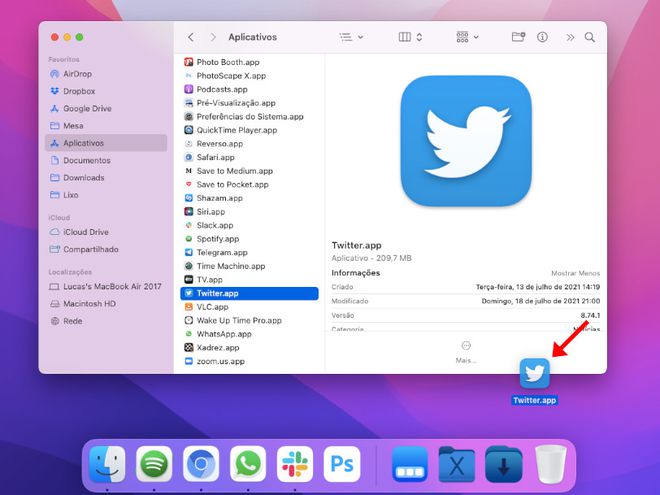
Passo 3: na pop-up aberta em seguida, selecione um método para exclusão. Para este exemplo, selecionamos “Usar senha”.
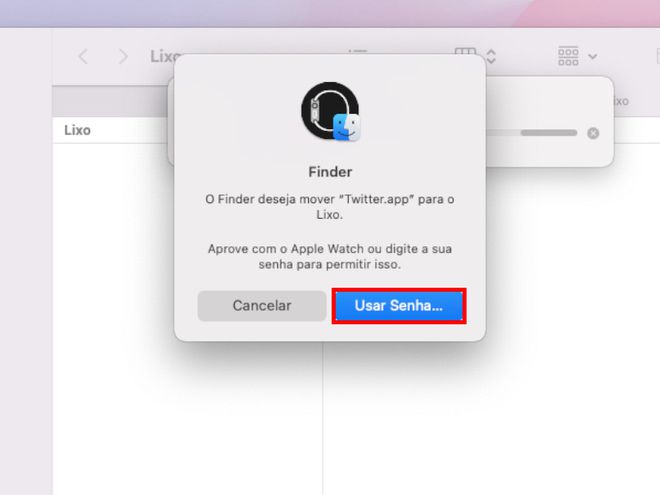
Passo 4: digite a senha no campo indicado e clique em “OK” para desinstalar o programa.
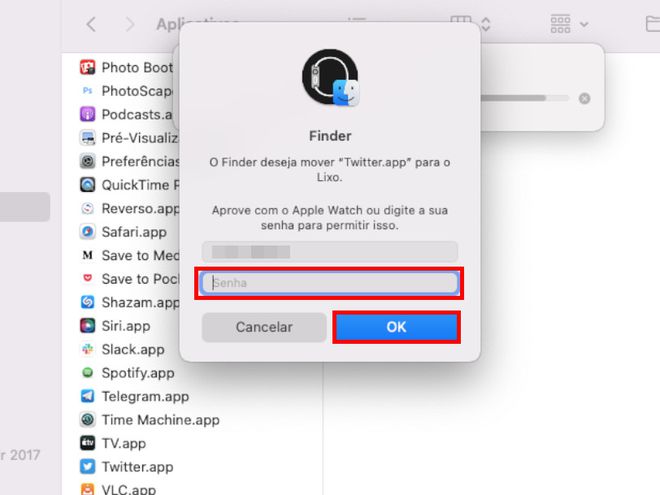
Através do LaunchPad
Passo 1: utilize o atalho “Command + espaço”, procure pelo “LaunchPad”, abra-o e pressione o botão esquerdo do mouse alguns instantes sobre o programa que você quer desinstalar.
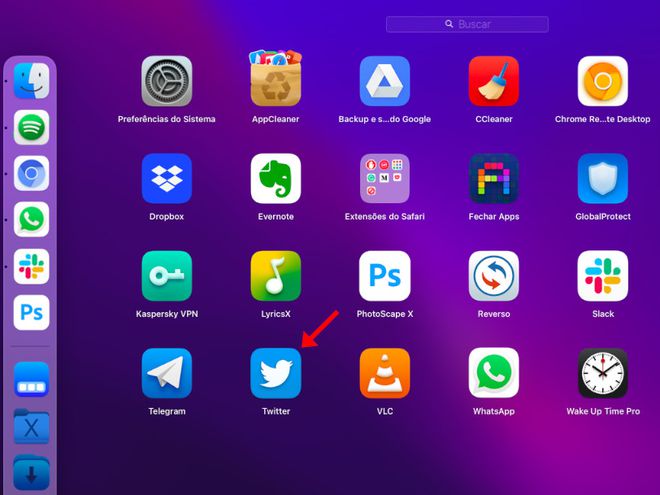
Passo 2: em seguida, clique no “X” exibido em seguida e, no menu aberto, selecione “Apagar” .
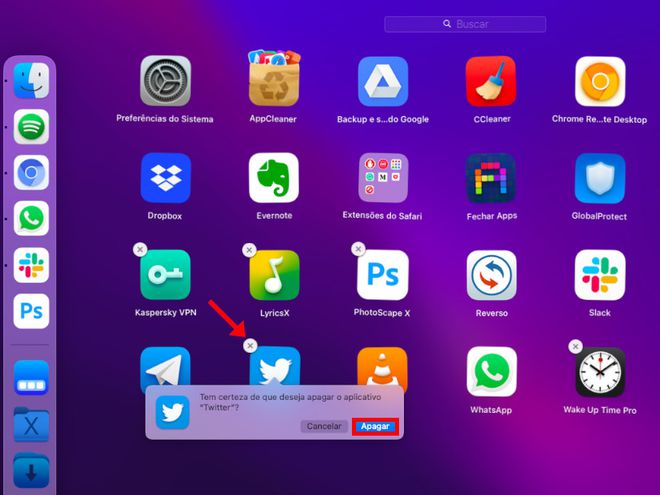
Dica: caso necessário, utilize o campo de busca para procurar pelo app.
Pronto! Agora você pode desinstalar programas no seu PC Windows ou Mac.